সুচিপত্র

এটি অনেক অ্যাপল ওয়াচ ব্যবহারকারীকে স্তম্ভিত করে যখন তারা প্রথমবার তাদের ঘড়ির স্ক্রীন উল্টে দেখে। তারা অবশ্যই অনুভব করে যে তাদের ঘড়িতে তাদের অজানা একটি ত্রুটি রয়েছে। যাইহোক, একটি ত্রুটি সাধারনত অ্যাপল ওয়াচ উল্টে যাওয়ার কারণ হয় না।
দ্রুত উত্তরএকটি অ্যাপল ঘড়ি উল্টে যায় কারণ আপনি এটি ভুল হাত বা কব্জিতে রেখেছিলেন । অ্যাপল ওয়াচ উল্টে যাওয়ার আরেকটি সন্দেহ হল আপনার অ্যাপল ওয়াচের অন্যায় ঘড়ির সেটিংস এটি অন্যান্য দিকগুলিও কভার করবে যা আপনার অ্যাপল ওয়াচকে উল্টে দিতে পারে। এছাড়াও, আপনি একটি অ্যাপল ওয়াচ উল্টোদিকে ঠিক করার উপায় শিখবেন।
বিষয়বস্তুর সারণী- আমার অ্যাপল ওয়াচ উল্টো কেন?
- কারণ #1: ভুল কব্জি বসানো
- কারণ #2: ভুল ঘড়ি ওরিয়েন্টেশন সেটিংস
- কিভাবে একটি আপসাইড-ডাউন অ্যাপল ঘড়ি ঠিক করবেন
- ফিক্স #1: আপনার অ্যাপল রাখুন অন্য দিকে দেখুন
- ফিক্স #2: ওরিয়েন্টেশন সেটিংস পরিবর্তন করুন
- ফিক্স #3: আপনার অ্যাপল ওয়াচ ফেস ফটো পরিবর্তন করুন
- ফিক্স #4: আপনার অ্যাপল ওয়াচ এবং আইফোন রিস্টার্ট বন্ধ করুন এবং রিস্টার্ট করুন
- ফিক্স # 5: আপনার অ্যাপল ওয়াচ আপডেট করুন
- উপসংহার
কেন আমার অ্যাপল ঘড়ি উল্টে যাচ্ছে?<14
আপনার Apple Watch এ ভুল কব্জি বসানো এবং একটি ভুল সেটিং হল আপনার Apple ঘড়ি উল্টে যাওয়ার উল্লেখযোগ্য কারণ৷
নিচের তথ্য ব্যাখ্যা করে যে কেন এইগুলিদুটি কারণ আপনার অ্যাপল ওয়াচকে উল্টো করে দেয়।
আরো দেখুন: কেন আমার অ্যাপস আইফোনে অদৃশ্য? (& কিভাবে পুনরুদ্ধার করবেন)কারণ #1: ভুল কব্জি বসানো
ট্রেডমার্ক অনুসারে, অ্যাপল তাদের ঘড়িটিকে ডান হাতে রাখার জন্য ডিজাইন করেছে। এটি শুধুমাত্র ডান হাতের জন্য উদ্দেশ্যে করা হয় কারণ অজানা. যাইহোক, এটি অনেক ডান-হাতি ব্যবহারকারীর বৃহৎ জনসংখ্যার কারণে হতে পারে।
আপনি যদি আপনার অ্যাপল ঘড়িটি আপনার ডান হাতে রাখেন তবে এটি নিজেকে সঠিকভাবে অভিমুখী করবে এবং প্রদর্শনটি খাড়া থাকবে।
তবে, আপনি যদি এটি আপনার বাম হাতে রাখেন, তাহলে এটি ডিজিটাল ক্রাউনের অবস্থান পরিবর্তন করবে । ফলস্বরূপ, আপনার ঘড়ির স্ক্রীন ডিসপ্লে ঘুরবে এবং একটি উল্টো-ডাউন ভূমিকা গ্রহণ করবে।
কারণ #2: ভুল ঘড়ির ওরিয়েন্টেশন সেটিংস
কারণ Apple Inc. জানে যে অ্যাপলের সমস্ত ব্যবহারকারী নয় ঘড়ি ডানহাতি, তারা বাম-হাতিদের জন্য তাদের ঘড়ি ব্যবহার করাও সম্ভব করেছে। অতএব, অ্যাপল ওয়াচ দ্বিপাক্ষিক, যার অর্থ আপনি এটি উভয় হাতে ব্যবহার করতে পারেন।
অ্যাপল ওয়াচের এই দ্বি-পার্শ্বের ক্ষমতা অ্যাপল ওয়াচ সেটিংস এ স্থির করা যেতে পারে। ডিফল্টরূপে, অ্যাপল ওয়াচ ওরিয়েন্টেশন ডান হাতে সেট করা থাকে।
অতএব, যখন ওরিয়েন্টেশন সেটিংস ডানদিকে সেট করা থাকে তখন আপনার বাম হাতে একটি অ্যাপল ওয়াচ পরলে এটি উল্টো দেখাবে। একইভাবে, যখন ওরিয়েন্টেশন সেটিংস বাম হিসাবে সেট করা থাকে তখন আপনার ডান হাতে একটি Apple ঘড়ি পরলে এটি উল্টো দেখাবে৷
কিভাবে একটি আপসাইড-ডাউন অ্যাপল ওয়াচ ঠিক করবেন
একটি ঠিক করতেঅ্যাপল ওয়াচ যেটি উল্টো দিকে থাকে, আপনি আপনার ঘড়িটি আপনার ঘড়ির সেটিংসের সাথে সামঞ্জস্যপূর্ণ হাতের উপর রাখুন৷
নীচে, আপনি একটি উল্টা-পাল্টা Apple ঘড়ি ঠিক করার বিভিন্ন উপায় দেখতে পাবেন৷
স্থির করুন # 1: আপনার অ্যাপল ঘড়িটি অন্য হাতে রাখুন
আপনার ঘড়িটি খুলে ফেলুন এবং এটি অন্য দিকে রাখুন যদি এটি আপনার অ্যাপল ওয়াচের উল্টো দিকের অবস্থান সেটিংসে প্রদর্শিত হয় .

ফিক্স #2: ওরিয়েন্টেশন সেটিংস পরিবর্তন করুন
আপনি যদি আপনার Apple Watch চালু করতে না চান, তবে আপনি সেটিংস পরিবর্তন করতে পারেন আপনার হাত দিয়ে সারিবদ্ধ করতে।
আপনার অ্যাপল ওয়াচ ব্যবহার করে অ্যাপল ওয়াচ ওরিয়েন্টেশন সেটিংস কীভাবে পরিবর্তন করবেন তা এখানে।
- “ ডিজিটাল ক্রাউন টিপুন .
- ক্লিক করুন সেটিংস > "সাধারণ" > "অরিয়েন্টেশন" ।
- যেকোন একটি বেছে নিন বাম বা ডান কব্জি।
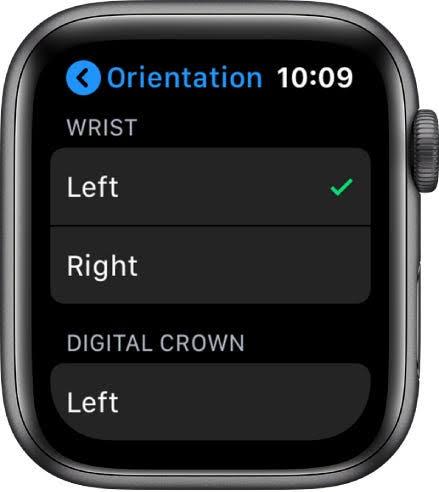
ফিক্স #3: আপনার অ্যাপল ওয়াচ ফেস ফটো পরিবর্তন করুন
আপনার অ্যাপল ওয়াচ ফেস ফটো হাত এবং সেটের সাথে অভ্যস্ত হয়ে উঠতে পারে আপনার অ্যাপল ঘড়ি।
অতএব, যদি আপনার অ্যাপল ঘড়ি সোজা অবস্থানে ফিরে আসতে ব্যর্থ হয়, তাহলে আপনাকে আপনার ঘড়ির মুখ পরিবর্তন করতে হবে ।
সমাধান #4: বন্ধ করুন এবং আপনার Apple ওয়াচ এবং আইফোন রিস্টার্ট করুন
অনেক সময়, উপরের ফিক্স পদ্ধতিগুলি কাজ নাও করতে পারে। আপনি যদি পুরানো লগগুলি সাফ করতে আপনার iPhone এবং Apple Watch পুনরায় চালু করেন তবে এটি সাহায্য করবে৷ এই ক্রিয়াটি নতুন সেটিংসকে প্রভাবিত করবে এবং আপনার আইফোনকে আপনারঅ্যাপল ওয়াচ।
আপনার অ্যাপল ওয়াচ রিস্টার্ট করতে, একই সাথে সাইড বোতাম এবং ডিজিটাল ক্রাউন কমপক্ষে 10 সেকেন্ডের জন্য টিপুন। দুটি টিপুন অ্যাপল লোগো না আসা পর্যন্ত বোতামগুলি।
আরো দেখুন: আমি একটি প্লেনে কতগুলি ল্যাপটপ আনতে পারি?আপনার iPhone 8+ বা এর আগে মডেলগুলি পুনরায় চালু করতে, প্রায় 5 সেকেন্ডের জন্য পাওয়ার বোতাম টিপুন এবং ধরে রাখুন । পাওয়ার অফ স্লাইডার না আসা পর্যন্ত আপনি বোতাম টিপলে এটি সাহায্য করবে।
আপনার iPhone X রিস্টার্ট করতে, 11, 12, বা 13 যেকোনো ভলিউম বোতাম এবং পাশের বোতামটি প্রায় 5 সেকেন্ড ধরে ধরে রাখুন এর পরে, আপনি পাওয়ার-অফ স্লাইডারটি দেখতে পাবেন।
ফিক্স #5: আপনার অ্যাপল ওয়াচ আপডেট করুন
সেখানে আপনার অ্যাপল ওয়াচ খারাপ আচরণ করতে পারে এমন একটি সুযোগ রয়েছে watchOS পুরানো হয়ে গেছে । আপনার অ্যাপল ওয়াচ অপারেটিং সিস্টেম আপডেট করা বাগগুলি সমাধান করে এবং ঘড়ির কার্যকারিতা উন্নত করে ।
আপনি যদি এমন একটি আপডেট পান যে আপনার অ্যাপল ওয়াচটি পুরানো হয়ে গেছে, আপনার এটি আপডেট করা উচিত। এছাড়াও, আপনি যদি সম্প্রতি আপনার iPhone আপডেট করেন তাহলে আপনাকে আপনার Apple Watch আপডেট করতে হতে পারে৷
আপনার Apple Watch এ ম্যানুয়ালি কীভাবে আপনার watchOS আপডেট করবেন তা এখানে৷
- আপনার ঘড়িটি <এর সাথে সংযুক্ত করুন৷ 3>ওয়াই-ফাই ।
- আপনার Apple ওয়াচের সেটিংস অ্যাপ খুলুন।
- ক্লিক করুন “সাধারণ” > “সফ্টওয়্যার আপডেট” । কোন সফ্টওয়্যার আপডেট পাওয়া গেলে আপনি "ইনস্টল" বোতামটি দেখতে পাবেন।
- "ইনস্টল করুন" বোতামে ক্লিক করুন এবং এটির সাথে এগিয়ে যাওয়ার নির্দেশাবলী অনুসরণ করুন।<10
উপসংহার
এটি হওয়া উচিত নয় aআপনার অ্যাপল ঘড়ি উল্টে গেলে অবাক হন। এর অর্থ হতে পারে যে আপনি আপনার ঘড়িটি ভুল হাতে রেখেছেন। আপনার অ্যাপল ঘড়িটিকে তার সোজা অবস্থানে ফিরিয়ে আনতে, আপনাকে এটিকে বিপরীত হাতে রাখার চেষ্টা করা উচিত। অন্যথায়, আপনি আপনার Apple ওয়াচ সেটিংস পরিবর্তন করতে পারেন, আপনার ঘড়ি পুনরায় চালু করতে পারেন বা আপনার watchOS আপডেট করতে পারেন৷
৷